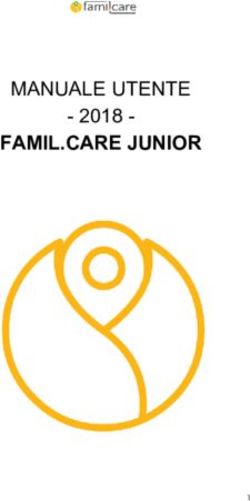TomTom Golfer Guida di riferimento 1.0.8
←
→
Trascrizione del contenuto della pagina
Se il tuo browser non visualizza correttamente la pagina, ti preghiamo di leggere il contenuto della pagina quaggiù
Contenuto
Benvenuto/a 4
Nuove caratteristiche 5
Novità in questa versione ........................................................................................ 5
Per cominciare 6
L'orologio 8
Info sull'orologio ................................................................................................... 8
Pulizia dell'orologio ................................................................................................ 8
Uso del supporto da tavolo ....................................................................................... 9
Stato dell'orologio ................................................................................................. 9
Esecuzione di un ripristino ..................................................................................... 10
Giocare un round di golf 12
Avvio rapido: giocare la prima buca .......................................................................... 12
Avvio rapido: elenco di controllo dei pulsanti .............................................................. 13
Scelta di un campo .............................................................................................. 14
Aggiornamento delle informazioni sui campi da golf ...................................................... 15
Sospendere, interrompere e continuare un round ......................................................... 15
Dogleg 17
Info sui dogleg .................................................................................................... 17
Riconoscere i dogleg sull'orologio ............................................................................. 17
Lay-up 19
Info sul lay-up .................................................................................................... 19
Lay-up utilizzando l'orologio ................................................................................... 19
Viste lay-up e green ............................................................................................. 20
Avvicinamento al green 21
Info sui green ..................................................................................................... 21
Avvicinamento al green utilizzando l'orologio .............................................................. 21
Viste lay-up e green ............................................................................................. 22
Ostacoli 24
Info sugli ostacoli ................................................................................................ 24
Riconoscere gli ostacoli sull'orologio ......................................................................... 24
Punteggio 27
Info sul punteggio ................................................................................................ 27
Punteggio utilizzando l'orologio ............................................................................... 27
Visualizzazione dei punteggi precedenti .................................................................... 28
2Impostazioni 30
Informazioni sulle impostazioni ............................................................................... 30
Orologio ........................................................................................................... 30
Telefono ........................................................................................................... 30
Modalità volo ..................................................................................................... 32
Opzioni ............................................................................................................. 32
Profilo .............................................................................................................. 33
Account TomTom MySports 34
TomTom MySports Connect 35
App TomTom MySports per dispositivi mobili 36
Glossario dei termini 37
Appendice 39
Avvisi sul copyright 42
3Benvenuto/a
Questa guida di riferimento spiega tutto ciò che ti occorre sapere sul tuo nuovo orologio TomTom
Golfer.
Per una panoramica delle nozioni essenziali ti consigliamo di leggere la pagina Per cominciare.
Fornisce informazioni su come scaricare TomTom MySports Connect e utilizzare il supporto da
tavolo.
Inoltre, se hai uno smartphone, vorrai probabilmente scaricare l'app TomTom MySports gratuita-
mente dal tuo app store preferito o dal sito tomtom.com/app.
Importante: prima di utilizzare l'app MySports sullo smartphone, devi collegare l'orologio al tuo
account MySports utilizzando un computer. Devi eseguire questa operazione una sola volta.
Per informazioni sugli elementi visualizzati sull'orologio e su come utilizzarli, di seguito vengono
riportate alcune nozioni fondamentali:
Nuove caratteristiche
Info sull'orologio
Avvio rapido: giocare la prima buca
Impostazioni
Suggerimento: sono inoltre disponibili le Domande frequenti (FAQ) all'indirizzo
tomtom.com/support. Seleziona il modello del tuo prodotto dall'elenco oppure inserisci un
termine di ricerca.
Ci auguriamo che questa lettura ti sia utile e soprattutto che tu apprezzi l'esperienza di gioco
offerta dal tuo nuovo TomTom Golfer!
4Nuove caratteristiche
Novità in questa versione
Nota: per sfruttare al massimo la potenzialità del tuo orologio ti consigliamo di reinstallare
globalmente tutti i campi. La reinstallazione di tutti i campi può richiedere fino a due ore.
Vista Ostacoli semplificata
La vista Ostacoli è stata semplificata per fornire le distanze in un colpo d'occhio.
Per saperne di più, consulta la sezione Riconoscere gli ostacoli sull'orologio.
Dogleg e distanze dagli angoli
I dogleg ora sono inclusi nella schermata dell'estensione. La direzione dei dogleg e la distanza dagli
angoli ora sono incluse nella vista Ostacoli.
Per saperne di più, consulta le sezioni Avvio rapido: giocare la prima buca e Riconoscere i dogleg
sull'orologio.
Distanza dal dogleg
La distanza dal dogleg nella vista Ostacoli ora viene misurata lungo la linea centrale del campo.
Per saperne di più, consulta la sezione Riconoscere i dogleg sull'orologio.
Avanza alla buca successiva
Il tuo orologio ora avanza alla buca successiva in modo molto preciso.
Per saperne di più, consulta la sezione Opzioni.
È stato aggiunto il supporto della lingua cinese tradizionale e semplificata.
Sono state eseguite alcune correzioni di errori di lieve entità e sono state migliorate le
prestazioni.
5Per cominciare
Prima di iniziare una partita di golf, è bene caricare l'orologio, scaricare eventuali aggiornamenti
software e scaricare QuickGPSFix.
Nota: QuickGPSFix consente all'orologio di ricevere un GPS fix e di trovare rapidamente la tua
posizione.
1. Scarica TomTom MySports Connect dall'indirizzo tomtom.com/getstarted/sports e installalo sul
computer. TomTom MySports Connect è disponibile gratuitamente.
2. Inserisci l'orologio nel supporto da tavolo e collega il supporto al computer.
Segui le istruzioni fornite da TomTom MySports Connect.
Dopo aver caricato l'orologio, puoi giocare la tua prima buca.
Suggerimento: il tuo orologio è completamente carico quando l'icona della batteria smette di
muoversi e mostra una carica completa.
Devi collegare regolarmente l'orologio al computer per caricarlo, aggiornare le informazioni sui
campi da golf, scaricare gli aggiornamenti software e le informazioni di QuickGPSFix.
Importante: puoi anche utilizzare un caricatore a parete USB qualsiasi per caricare il tuo TomTom
Golfer. Inserisci l'orologio nel supporto da tavolo, quindi collega il connettore USB dal supporto da
tavolo al caricatore da parete USB.
Durata della batteria
Quando la batteria è completamente carica, l'orologio può essere utilizzato per un massimo di 10
ore durante il gioco del golf. La batteria si scarica più rapidamente se utilizzi di frequente la
retroilluminazione sul tuo orologio.
Suggerimento: il tuo orologio mostra un simbolo di batteria scarica se il livello di carica non è
sufficiente a completare un round di golf (4 ore). Un simbolo di batteria scarica attraversato da
una linea indica che è necessario caricare immediatamente l'orologio.
App TomTom MySports
Importante: prima di utilizzare l'app MySports sullo smartphone, devi collegare l'orologio al tuo
account MySports utilizzando un computer. Devi eseguire questa operazione una sola volta.
Puoi scaricare l'app TomTom MySports gratuitamente dal tuo app store preferito o dal sito
tomtom.com/app.
Per saperne di più, accedi alla sezione App TomTom MySports per dispositivi mobili di questa guida.
6Associazione dell'orologio al telefono
Per saperne di più, accedi alla sezione Telefono di questa guida.
7L'orologio
Info sull'orologio
Quando utilizzi l'orologio, la prima schermata che visualizzi è proprio quella dell'orologio. Questa
schermata mostra l'ora e la data. Le ore vengono visualizzate leggermente più scure mentre i minuti
più luminosi, in modo tale da visualizzare l'ora precisa più chiaramente.
Usa il pulsante superiore, inferiore, sinistro o destro per visualizzare le altre schermate sull'orolo-
gio.
1. Pulsante sinistro: per aprire la schermata Status.
2. Pulsante inferiore: per aprire il menu Impostazioni.
3. Pulsante destro: per aprire il menu dei campi da golf.
4. Pulsante superiore: per aprire la schermata della cronologia del segnapunti.
5. Ricevitore GPS. Quando indossi l'orologio, il ricevitore GPS deve essere rivolto verso l'alto.
6. Tocca quest'area dello schermo per attivare la retroilluminazione.
La schermata dell'orologio mostra l'ora e la data. Puoi scegliere di visualizzare l'ora nel formato 12 o
24 ore scorrendo verso il basso per aprire il menu Impostazioni e selezionando Orologio.
Uso dell'orologio
Premi il pulsante superiore o inferiore per selezionare le voci di un menu.
Premi il pulsante destro per selezionare una voce e aprire il relativo menu.
Premi il pulsante sinistro per uscire da un menu.
Per selezionare un'opzione di un menu, assicurati che venga evidenziata quando esci dal menu.
L'orologio memorizza l'opzione evidenziata.
Se un'opzione di menu passa da attivata a disattivata o viceversa, premi il pulsante destro per
modificare l'impostazione.
Pulizia dell'orologio
Ti consigliamo di pulire l'orologio una volta alla settimana se lo utilizzi di frequente.
Pulisci l'orologio con un panno umido laddove necessario. Utilizza un detergente delicato per
rimuovere olio o sporcizia.
8 Non esporre l'orologio a sostanze chimiche aggressive, ad esempio benzina, solventi per la
pulizia, acetone, alcool o repellenti per insetti. Le sostanze chimiche possono danneggiare le
guarnizioni, la custodia e le finiture dell'orologio.
Uso del supporto da tavolo
Puoi utilizzare il supporto da tavolo quando l'orologio è sul cinturino da polso oppure puoi prima
rimuoverlo.
Per rimuovere l'orologio dal cinturino da polso, tieni l'orologio in una mano e solleva il cinturino
staccandolo dall'orologio. Il cinturino da polso viene rimosso dalla parte anteriore dell'orologio.
Per inserire l'orologio nel supporto da tavolo, fai scorrere l'orologio nel supporto, seguendo la curva
della parte posteriore dell'orologio.
Per rimuovere l'orologio dal supporto da tavolo, spingi verso l'alto la parte inferiore dello schermo
dell'orologio. L'orologio verrà estratto, seguendo la curva della parte posteriore. Non sollevare
l'orologio dalla parte superiore poiché questa operazione può danneggiare il supporto da tavolo.
Importante: puoi anche utilizzare un qualsiasi caricatore a parete USB per caricare il tuo TomTom
Golfer. Inserisci l'orologio nel supporto da tavolo, quindi collega il connettore USB al supporto da
tavolo e al caricatore da parete USB.
Stato dell'orologio
Dalla schermata dell'orologio, premi il pulsante sinistro per aprire la schermata di stato.
La schermata di stato mostra le seguenti informazioni:
Batteria: la carica della batteria rimanente sull'orologio.
Per caricare la batteria, inserisci l'orologio nel supporto da tavolo e collega il supporto al computer.
QuickGPS: lo stato delle informazioni QuickGPSFix sul tuo orologio.
QuickGPSFix aiuta il tuo orologio a individuare in modo rapido e preciso la tua posizione con-
sentendoti di iniziare il tuo round di golf. Per aggiornare le informazioni di QuickGPSFix sul tuo
orologio, collega quest'ultimo al computer. TomTom MySports Connect aggiorna automatica-
mente QuickGPSFix sull'orologio. Le informazioni di QuickGPSFix sono valide per tre giorni dal
momento del download.
Questi simboli vengono utilizzati per mostrare lo stato di QuickGPSFix:
QuickGPSFix sull'orologio è aggiornato.
QuickGPSFix sull'orologio non è aggiornato. Se le informazioni di
QuickGPSFix sull'orologio non sono aggiornate, l'orologio funziona
ugualmente. Tuttavia, potrebbe impiegare più tempo per ottenere un
o GPS fix quando vuoi giocare un round di golf.
Se viene visualizzata questa icona, vuol dire che stai utilizzando una
versione molto vecchia del software e devi aggiornare il tuo orologio il
prima possibile.
9 Version (Versione): il numero di versione software e il numero di serie dell'orologio. Queste
informazioni potrebbero esserti utili se dovessi contattare l'assistenza clienti. Ogni volta che
colleghi l'orologio al computer, TomTom MySports Connect controlla la presenza di un aggior-
namento software disponibile per il tuo orologio.
Esecuzione di un ripristino
Riavvio a caldo
Un riavvio a caldo viene eseguito ogni volta che scolleghi il tuo orologio da un caricabatteria o
computer.
Per eseguire un riavvio a caldo del tuo orologio, procedi come segue:
1. Collega l'orologio a un caricabatteria o un computer
Attendi finché sull'orologio non viene visualizzato il simbolo della batteria.
Se stai utilizzando un computer, attendi finché MySports Connect non completa l'aggiornamento
del tuo orologio.
2. Scollega l'orologio dal caricabatteria o dal computer.
Il software sul tuo orologio si riavvia. Viene eseguito un riavvio a caldo del tuo orologio.
Modalità di ripristino
Prima di eseguire un ripristino delle impostazioni predefinite sull'orologio, prova ad aggiornare il
software dell'orologio tramite la modalità di ripristino. La modalità di ripristino consente di
reinstallare il software sul tuo orologio senza eliminare i dati personali e le impostazioni.
Per eseguire un ripristino sul tuo orologio utilizzando la modalità di ripristino, procedi come segue:
1. Collega il tuo orologio al computer e attendi finché MySports Connect non completa l'aggiorna-
mento.
2. Nell'orologio, tieni premuto il pulsante inferiore.*
3. Scollega il cavo USB dal computer.*
4. Continua a tenere premuto il pulsante finché sull'orologio non compare l'icona di un orologio
collegato a un computer e tomtom.com/reset.
5. Rilascia il pulsante e collega il cavo USB al computer.
6. Fai clic su Aggiorna in MySports Connect.
*Se la porta USB del computer non è facilmente accessibile, collega il supporto al computer senza
l'orologio. Scorri verso il basso dalla schermata dell'orologio mentre inserisci l'orologio nel
supporto.
Ripristina impostazioni predefinite
Importante: un ripristino delle impostazioni predefinite rimuove tutti i campi da golf e le
impostazioni dal tuo orologio e reinstalla il software. Per reinstallare i campi da golf dopo un
ripristino, connetti l'orologio al computer e segui le istruzioni per aprire un account MySports. Se ora
non intendi eseguire un ripristino delle impostazioni predefinite, seleziona Annulla, quindi seleziona
Aggiornamento.
Il ripristino delle impostazioni predefinite deve essere effettuato solo come ultima risorsa per
reimpostare l'orologio o se realmente intendi rimuovere tutti i tuoi campi da golf e le impostazioni.
Il ripristino delle impostazioni predefinite reinstalla il software sull'orologio e tale operazione
rimuove i seguenti elementi:
I tuoi campi da golf.
La cronologia del segnapunti.
Le tue impostazioni sull'orologio.
10Importante: quando esegui un ripristino delle impostazioni predefinite, non scollegare l'orologio
prima che MySports Connect abbia completato l'operazione, L'installazione del software sull'orologio
richiede alcuni minuti. È necessario configurare il tuo orologio in MySports Connect prima di
installare nuovamente i campi da golf. Controllare eventuali messaggi presenti in MySports Connect
e sull'orologio prima di scollegarlo.
Per eseguire un ripristino delle impostazioni predefinite sul tuo orologio, procedi come segue:
1. Collega il tuo orologio al computer e attendi finché MySports Connect non completa l'aggiorna-
mento.
2. Espandi IMPOSTAZIONI in MySports Connect.
3. Fai clic su RIPRISTINA IMPOSTAZIONI PREDEFINITE nella parte inferiore di MySports Connect.
MySports Connect scarica l'ultima versione del software per il tuo orologio.
4. Mantieni il tuo orologio connesso quando la finestra MySports Connect si chiude.
MySports Connect installa il software sul tuo orologio.
5. Mantieni il tuo orologio connesso quando la finestra MySports Connect si apre nuovamente.
6. Segui le istruzioni in MySports Connect per configurare il tuo orologio.
11Giocare un round di golf
Avvio rapido: giocare la prima buca
Per giocare la tua prima buca, procedi come segue:
1. Nella schermata dell'orologio, premi il pulsante destro.
L'orologio mostra il messaggio Attendi. Quando viene trovato un GPS fix, viene visualizzato un
elenco di campi da golf nelle vicinanze.
2. Premi il pulsante superiore o inferiore per selezionare un campo, quindi premi il pulsante destro
per iniziare una partita.
3. Nella schermata dell'estensione dell'orologio, visualizzerai la prima buca e le seguenti
informazioni:
Dogleg, se presente, e relativa direzione.
Numero di buca (accanto al simbolo della bandierina).
Par per la buca.
Distanza dalla tua posizione alla parte posteriore, centrale e anteriore del green.
Nota: la distanza dalla bandierina non viene visualizzata perché la posizione di quest'ultima
può variare di giorno in giorno.
Suggerimento: premi il pulsante destro per visualizzare ulteriori informazioni sulla buca.
4. Fai pratica dei colpi laddove necessario. Gioca il tuo primo colpo e cammina verso la posizione
della pallina da golf.
Viene visualizzata la distanza rimanente dalla buca.
5. Gioca i colpi rimanenti che ti separano dalla buca.
6. Premi due volte il pulsante destro per inserire il tuo punteggio per la prima buca.
7. Cammina verso la seconda buca. Il tuo orologio avanza automaticamente oppure puoi premere il
pulsante superiore o inferiore nella schermata dell'estensione per accedere manualmente alla
seconda buca.
12Avvio rapido: elenco di controllo dei pulsanti
Per consentirti di cominciare, di seguito viene riportato un elenco delle funzioni dei pulsanti in
ciascuna schermata:
Nome della Pulsante Azione
schermata
Schermata Premi il pulsante Accedi alla schermata di stato dell'orologio.
dell'orologio sinistro
Premi il pulsante Accedi alla schermata della cronologia del
superiore segnapunti.
Premi il pulsante Accedi alla schermata delle impostazioni.
inferiore
Premi il pulsante Attendi finché non ricevi una posizione GPS.
destro Quando ricevi una posizione, vai al menu dei
campi da golf.
Premi il pulsante Vai alla schermata Ripristina segnapunti.
destro dopo aver
interrotto un round
Schermata di Premi il pulsante Torna alla schermata dell'orologio.
attesa sinistro
Premi il pulsante Accedi alla schermata dei campi recenti.
inferiore
Premi il pulsante Non viene eseguita alcuna operazione.
destro
Premi il pulsante Non viene eseguita alcuna operazione.
superiore
Menu dei campi da Premi il pulsante Scorri verso l'alto l'elenco dei campi.
golf superiore
Premi il pulsante Scorri verso il basso l'elenco dei campi.
inferiore
Premi il pulsante Avvia il tuo round sul campo selezionato.
destro
Schermata Premi il pulsante Vai alla buca successiva.
dell'estensione superiore
Premi il pulsante Vai alla buca precedente.
inferiore
Premi il pulsante Accedi alla schermata Ostacoli, Lay-up o Vista del
destro green, in base alla schermata applicabile alla buca
corrente. La vista del green è sempre visualizzata
Premi nuovamente il pulsante destro per accedere
alla schermata del segnapunti.
Premi il pulsante Metti in pausa il round.
sinistro
Schermata Pausa Premi il pulsante Interrompi il round e torna alla schermata
sinistro dell'orologio.
Premi il pulsante Continua il round dopo una pausa.
destro
13Schermata Layup Premi il pulsante Continua a premere il pulsante superiore per
superiore accedere alla schermata Ostacoli, Lay-up o Vista
del green, in base alla schermata applicabile alla
buca corrente. La vista del green è sempre
visualizzata.
Premi il pulsante Continua a premere il pulsante inferiore per
inferiore accedere alla schermata Ostacoli, Lay-up o Vista
del green, in base alla schermata applicabile alla
buca corrente. La vista del green è sempre
visualizzata.
Premi il pulsante Torna indietro alla schermata dell'estensione.
sinistro
Premi il pulsante Vai alla schermata del segnapunti.
destro
Schermata del Premi il pulsante Accedi alla schermata Ostacoli, Lay-up o Vista del
segnapunti sinistro green, in base alla schermata applicabile alla buca
corrente. La vista del green è sempre visualizzata.
Premi il pulsante Non viene eseguita alcuna operazione.
destro
Premi il pulsante Aggiungi colpi al tuo punteggio per tale buca.
superiore
Premi il pulsante Rimuovi colpi dal tuo punteggio per tale buca.
inferiore
Scelta di un campo
Suggerimento: quando il tuo orologio mostra Attendi mentre attendi la ricezione di un Quick-
GPSFix, puoi premere il pulsante inferiore per scorrere i campi recenti. L'orologio vibra quando
viene rilevata una posizione.
Premi il pulsante superiore o inferiore nel menu dei campi da golf per scegliere un campo da golf.
Premi il pulsante destro quando sei pronto a giocare.
14Premi il pulsante sinistro per tornare alla schermata dell'orologio.
Nota: per scoprire se il tuo campo da golf è disponibile sull'orologio, visita il sito Web
tomtom.com/course-coverage. La pagina è disponibile in inglese.
Aggiornamento delle informazioni sui campi da golf
Unico aggiornamento per iniziare a ricevere aggiornamenti sequenziali sui campi
Per consentire all'orologio di ricevere aggiornamenti sequenziali, ti consigliamo di reinstallare
globalmente tutti i campi.
Nota: la reinstallazione di tutti i campi può richiedere fino a due ore.
Per aggiornare il tuo Golfer, procedi come segue:
1. Collega l'orologio al computer.
2. MySports Connect scarica e installa le ultime modifiche sui campi da golf in cui hai giocato
recentemente.
3. In MySports Connect, fare clic su Aggiornamento.
4. MySports Connect scarica e installa l'ultima versione software.
Nota: solo la versione software 1.0.5 o superiore supporta gli aggiornamenti dei campi se-
quenziali.
5. Seleziona la scheda CAMPI DA GOLF in MySports Connect e fai clic su REINSTALLA CAMPI.
6. MySports Connect scarica e installa globalmente tutti i campi.
Aggiornamento successivo delle informazioni sui campi
Puoi aggiornare i campi da golf sul tuo TomTom Golfer in due modi:
1. App TomTom MySports per dispositivi mobili
Se disponi di un telefono compatibile, puoi utilizzare l'app TomTom MySports per dispositivi
mobili per aggiornare tutti i campi da golf recenti e quelli entro un raggio di 3 chilometri (1,8
miglia).
2. TomTom MySports Connect
Ogni volta che colleghi il tuo orologio al computer, MySports Connect scarica e installa la
modifiche più recenti ai campi da golf in cui hai giocato ultimamente.
Se è necessario aggiornare tutti i campi da golf globalmente, ad esempio se hai in programma
un viaggio, espandi IMPOSTAZIONI in MySports Connect. Seleziona la scheda CAMPI DA GOLF
e fai clic su AGGIORNAMENTO GLOBALE.
Tieni presente che il completamento di un aggiornamento globale richiederà circa un'ora.
Sospendere, interrompere e continuare un round
Sospendere e riavviare un round di golf
Durante un round di golf, premi il pulsante sinistro per fermare l'orologio e sospendere il round.
Per riprendere il round, premi il pulsante destro.
Interrompere un round di golf
Per interrompere il round, premi il pulsante sinistro per sospenderlo e premilo ancora per tornare
alla schermata dell'orologio.
15Continuare un round di golf
Per continuare un round di golf, procedi come segue:
1. Dalla schermata dell'orologio, premi il pulsante destro e scegli il campo sul quale stavi giocando
precedentemente.
2. Premi il pulsante destro per accedere alla schermata dell'estensione.
Ti verrà chiesto se desideri riprendere il tuo segnapunti.
3. Premi il pulsante destro per scegliere "sì" o il pulsante sinistro per selezionare "no".
Nota: puoi riprendere un segnapunti fino a massimo 24 ore dopo aver sospeso un round ed essere
tornato nella schermata dell'orologio. Se selezioni "no", il segnapunti rimane salvato nella
Cronologia punteggio.
16Dogleg
Info sui dogleg
Alcune buche sono appositamente realizzate senza la visuale diretta dal tee al green.
Una buca può curvare a sinistra o a destra e questa curva viene chiamata "dogleg", poiché la sua
forma ricorda la caviglia di un cane.
Esistono tre tipi di dogleg:
Un "dogleg a sinistra": il fairway della buca curva a sinistra guardando verso il green dal tee.
Un "dogleg a destra": il fairway della buca curva a destra guardando verso il green dal tee.
Un "dogleg doppio": sono presenti due curve, ad esempio a forma di "S", guardando verso il
green dal tee.
Vedi anche: Riconoscere i dogleg sull'orologio
Riconoscere i dogleg sull'orologio
Il tuo TomTom Golfer può indicare se il fairway di una buca presenta dogleg.
Sull'orologio i dogleg vengono indicati con un'icona a forma di freccia nella schermata dell'esten-
sione. La direzione della freccia indica se il dogleg curva a sinistra o a destra.
Puoi scegliere di giocare su un dogleg oppure optare per un lay-up.
Vedi la sezione: Info sui dogleg
Posizione dei dogleg sul fairway
Il tuo TomTom Golfer mostra la posizione effettiva dei dogleg sul campo.
17Ad esempio, l'orologio di seguito mostra un dogleg a 230 iarde/metri di distanza dalla posizione
attuale.
La distanza dall'inizio del dogleg viene misurata lungo la linea centrale del campo.
18Lay-up
Info sul lay-up
Un colpo lay-up viene effettuato dal fairway dopo il drive, tuttavia a causa della presenza di un
ostacolo, è necessario effettuare deliberatamente un colpo più corto del solito oppure più preciso.
Questo è il lay-up.
Il più delle volte, si effettua un lay-up per evitare di mandare la pallina dentro un ostacolo sul
fairway o per indirizzare la pallina in una posizione più favorevole sul fairway per il colpo
successivo.
Vedi anche: Lay-up utilizzando l'orologio
Lay-up utilizzando l'orologio
La schermata di lay-up durante il gioco (vedi di seguito) mostra i contrassegni dei lay-up sul lato
sinistro della schermata dell'orologio e la distanza corrente da tale contrassegno sul lato destro
della stessa schermata.
In questo modo appena rivolgi lo sguardo verso la bandierina, puoi visualizzare la distanza che ti
separa attualmente dai contrassegni di 200, 150, e 100 iarde/metri.
Ad esempio, nell'immagine sottostante, il giocatore di golf si trova a 236 iarde/metri di distanza dal
contrassegno del lay-up di 200 iarde/metri.
19Quando cammini verso la buca in direzione della bandierina, la distanza attuale dal primo
contrassegno L200 sul lato destro dello schermo dell'orologio si riduce.
Quando raggiungi un contrassegno di lay-up, quest'ultimo scompare dallo schermo.
Le distanze predefinite per i contrassegni di lay-up sono 100, 150, 200.
Nota: continua a premere il pulsante superiore per accedere alla schermata Ostacoli, Layup o
Vista del green, in base alla schermata applicabile alla buca corrente. La vista del green è
sempre visualizzata.
Suggerimento: in caso il segnale sia debole o si interrompa, i valori di estensione diventano grigi
e visualizzano gli ultimi valori ritenuti validi o precisi.
Vedi anche: Viste lay-up e green
Viste lay-up e green
Quando ti avvicini al green, premi il pulsante superiore o inferiore per passare dalla schermata
lay-up alla vista del green e viceversa come mostrato di seguito.
Dopo aver superato l'ultimo contrassegno di lay-up, l'orologio mostra automaticamente solo la vista
del green.
Vedi anche: Avvicinamento al green utilizzando l'orologio
20Avvicinamento al green
Info sui green
Un green o putting green, è un tappeto erboso accuratamente rasato che circonda la buca o la
bandierina. Mandare in buca la pallina con il numero minimo di colpi possibile è lo scopo principale
del gioco del golf.
Il green consente ai giocatori di fare un putt o di effettuare colpi di precisione utilizzando un
putter. Un putter ha un angolo di impatto o loft molto stretto sulla faccia del bastone per
consentire alla pallina di rotolare agevolmente sul terreno e, se tutto va bene, nella buca.
Di solito il green è più in piano rispetto ad altre aree del campo, dove è possibile trovare leggere
pendenze e ondulazioni. Ostacoli di sabbia o di acqua vengono spesso posizionati adiacenti al green,
per rendere più difficile l'avvicinamento alla bandierina e richiedere al giocatore di golf di
effettuare un lay-up.
La posizione della buca cambia di giorno in giorno per favorire il livellamento del manto erboso del
green.
L'erba del green viene tagliata molto corta di modo che la pallina possa rotolare per una lunga
distanza. Il green è generalmente circondato da erba leggermente più alta chiamata fringe, e dal
fairway e/o rough. Il fringe rallenta la pallina e interrompe il rotolamento sul green dato da un
colpo di avvicinamento o putt, impedendo alla pallina di uscire dal green.
Anche se è possibile effettuare un putt sul fringe, l'erba più alta interferisce con il percorso della
pallina. Da qui i giocatori scelgono spesso di utilizzare un bastone con un angolo di impatto, ad
esempio un ferro, per effettuare un colpo chip in cui la pallina si solleva dal terreno per pochi iarde
e poi rotola lungo il green come un normale putt.
Vedi anche: Avvicinamento al green utilizzando l'orologio
Avvicinamento al green utilizzando l'orologio
Come puoi vedere nell'esempio riportato di seguito, la forma del green sul tuo orologio rispecchia
quella del green reale a cui ti stai avvicinando.
Gli ostacoli circostanti vengono visualizzati come disegni. L'acqua viene visualizzata mediante il
disegno di un'onda e i bunker mediante dei puntini. Se un ostacolo di acqua e di sabbia si trovano
nella stessa area che circonda il green, l'acqua diventa prioritaria e tale disegno viene sovrapposto a
quello della sabbia. Per ulteriori informazioni sugli ostacoli, vedi Info sugli ostacoli.
21Viene mostrata la posizione della bandierina, che occupa la posizione centrale della schermata
relativa all'estensione.
Vedi anche: Viste lay-up e green
Viste lay-up e green
Quando ti avvicini al green, premi il pulsante superiore o inferiore per passare dalla schermata
lay-up alla vista del green e viceversa come mostrato di seguito.
22Dopo aver superato l'ultimo contrassegno di lay-up, l'orologio mostra automaticamente solo la vista
del green.
Vedi anche: Avvicinamento al green utilizzando l'orologio
23Ostacoli
Info sugli ostacoli
Un ostacolo è un'area di un campo da golf che rappresenta una difficoltà che il giocatore di golf
dovrà affrontare. Un campo può includere ostacoli d'acqua, come laghi e fiumi, ostacoli creati
dall'uomo, come bunker e ostacoli naturali, come alberi o fitta vegetazione.
Molti giocatori di golf amatoriali utilizzano il termine "ostacolo" per indicare qualsiasi elemento sul
campo da golf che mette a rischio il loro punteggio, come un rough più fitto o un albero alto al
centro di un fairway.
Una pallina viene considerata in pericolo quando viene a contatto con tale ostacolo. Si applicano
regole speciali per giocare le palline finite in un ostacolo. Ad esempio, un giocatore non può toccare
il terreno con il bastone prima di giocare una pallina, neanche per provare uno swing. Una pallina
finita in un ostacolo può essere giocata poiché è in una posizione che non prevede penalità. Se non
viene giocata dall'ostacolo, la pallina può essere colpita da un'altra posizione, generalmente con una
penalità di un colpo.
Bunker
Un bunker è una buca dai lati ripidi o una fossa poco profonda vicino al green o al fairway ed è
generalmente riempito di sabbia. Può essere più difficile giocare una pallina dalla sabbia piuttosto
che dall'erba e talvolta i bunker presentano un bordo rialzato che rende difficile mandare la pallina
fuori dal bunker.
Per mandare la pallina fuori da un bunker, di solito si utilizza un bastone con la faccia molto
inclinata chiamato "sand wedge. Si applicano regole specifiche nel golf per il gioco da un bunker.
Inoltre, dopo essere usciti da un bunker, il giocatore o il caddie deve rastrellare l'area sabbiosa
interessata durante il gioco per renderla di nuovo liscia.
Nella progettazione di un campo esistono tre tipi di bunker e tutti e tre sono concepiti per impedire
al giocatore di golf di avanzare verso il green. I bunker al centro o ai lati del fairway possono essere
pericolosi quando i colpi tee sono imprecisi sulle buche del par 4 e del par 5. I bunker vicino e
intorno al green possono essere pericolosi se i colpi di avvicinamento alle buche distanti e i colpi
tee sulle buche del par 3 sono imprecisi. Sui campi di collegamento e sui campi vicino alla costa, le
aree sabbiose molto vaste e naturali non sono considerate ostacoli secondo le regole del golf, e le
regole sono differenti per queste aree da quelle applicate ad altri bunker.
Ostacoli d'acqua
Generalmente gli ostacoli d'acqua sono ostacoli naturali che aggiungono difficoltà a un campo da
golf, sebbene sui campi di recente progettazione questi possono essere creati dall'uomo. Un
ostacolo d'acqua è di solito rappresentato da un ruscello o da un laghetto, posizionato accanto al
fairway o sopra un fairway e obbliga il giocatore a colpire la palla sopra l'ostacolo d'acqua.
Suggerimento: non necessariamente gli ostacoli d'acqua devono contenere acqua per essere
considerati tali.
Vedi anche: Riconoscere gli ostacoli sull'orologio
Riconoscere gli ostacoli sull'orologio
Il tuo TomTom Golfer può visualizzare ostacoli d'acqua o bunker entro 300 metri (328 iarde).
24Sull'orologio, gli ostacoli vengono visualizzati come disegni di acqua o di sabbia, insieme alle
misurazioni della distanza dalla buca, ad esempio 293 (posteriore) e 278 (anteriore) come mostrato
di seguito.
Posizione degli ostacoli sul fairway
Il tuo TomTom Golfer mostra la posizione effettiva degli ostacoli sul campo.
25Ad esempio, l'orologio seguente mostra un bunker a circa 220 iarde/metri di distanza sulla destra e
un ostacolo d'acqua a 275 iarde/metri di distanza nella direzione in cui dovrai colpire la pallina e si
estende per circa 15 iarde/metri.
Se su una buca non sono presenti ostacoli oppure li hai già superati, vedrai un segno di spunta al
centro della schermata Ostacoli.
Nota: quando non sono disponibili informazioni sugli ostacoli presenti su una buca, vedrai il
messaggio Nessuna informazione.
26Punteggio
Info sul punteggio
Il tuo TomTom Golfer può essere utilizzato per la normale gara stroke play, nota anche come gara
medal. Ciò implica il conteggio del numero totale di colpi effettuati su ciascuna buca durante un
round o serie di round. Il vincitore è il giocatore che ha effettuato il minor numero di colpi sul
campo del o dei round.
Il valore del par per un campo da golf è il numero prestabilito di colpi di cui necessita un giocatore
con handicap scratch o zero per giocare una pallina, un round (la somma dei par delle buche
giocate) o un torneo (la somma dei par per ciascun round).
Il punteggio di un giocatore viene confrontato il punteggio dei par. Se un campo ha un par di 72 e un
giocatore effettua 76 colpi per completare il campo, il punteggio indicato è +4, o quattro sopra il
par, avendo effettuato quattro colpi in più rispetto al par per completare il campo. Se un giocatore
effettua 69 colpi, il punteggio indicato è –3, o tre sotto al par.
Suggerimento: principalmente è la distanza della buca dalla posizione tee alla bandierina che
imposta il valore del par per una buca. Altri fattori che influiscono sul par scelto per ciascuna
buca includono il terreno e gli ostacoli, ad esempio alberi, ostacoli d'acqua o bunker, colline o
edifici, ciascuno dei quali influisce sul numero, maggiore o minore, di colpi effettuati dal
giocatore. La maggior parte dei campi a diciotto buche non progettati per i campionati hanno un
par di circa settantadue.
Vedi anche: Punteggio utilizzando l'orologio
Punteggio utilizzando l'orologio
Dopo aver giocato una buca, premi il pulsante destro finché non visualizzi la schermata del
segnapunti. Il segnapunti viene utilizzato per registrare il tuo punteggio per ciascuna buca e mostra
anche il tuo punteggio totale fino a quel momento per il round.
1. Il tuo punteggio è relativo al par per il round.
27"E" significa uguale al par per la buca. Un segno più (+) significa sopra al par e un segno meno
(-) significa sotto al par.
2. Il numero di identificazione della buca, ad esempio, qui il giocatore è sulla prima buca.
3. Il par per la buca. Ad esempio, la prima buca mostrata sopra è un par 5.
4. Il numero totale di colpi effettuati fino a quel momento per un round. In questo esempio, il
giocatore ha giocato una buca ed effettuato 5 colpi, pertanto anche il totale per il round finora
è 5 colpi.
5. Il numero di colpi per la buca appena giocata.
Inserisci il punteggio per una buca premendo il pulsante superiore e inferiore finché non viene
visualizzato il numero di colpi giocati per tale buca.
Nota: se per errore colpisci una pallina fuori campo o la mandi in una buca adiacente, è
sufficiente registrare i colpi extra sull'orologio come parte del totale per tale buca dopo aver
finito di giocarla.
Vedi anche: Visualizzazione dei punteggi precedenti
Visualizzazione dei punteggi precedenti
1. Premi il pulsante superiore nella schermata dell'orologio per visualizzare i punti dei tuoi
precedenti round.
Puoi visualizzare le date dei tuoi round recenti insieme al punteggio totale per il round, ad
esempio, come mostrato sopra, 3 sotto, 2 sotto o uguale al par.
2. Premi il pulsante superiore e inferiore per scegliere un round precedente e visualizzarne i
dettagli, quindi premi il pulsante destro.
Puoi visualizzare il nome del campo in cui hai giocato.
283. Premi il pulsante destro per visualizzare il par e il punteggio totale per il round, diviso tra le 9
buche anteriori e le 9 buche posteriori, come mostrato di seguito.
4. Premi il pulsante destro per visualizzare il punteggio per ciascuna buca di tale round prece-
dente.
5. Premi il pulsante sinistro per tornare al nome del campo.
29Impostazioni
Informazioni sulle impostazioni
Nello schermo dell'orologio, scorri verso il basso per aprire il menu Impostazioni. Queste
impostazioni determinano il comportamento generale dell'orologio.
Le seguenti impostazioni sono disponibili per l'orologio:
Orologio
Telefono
Modalità volo
Opzioni
Profilo
Orologio
Nello schermo dell'orologio, scorri verso il basso per aprire il menu Impostazioni, quindi seleziona
Orologio e scorri verso destra per aprire il menu Orologio.
Sveglia
Seleziona Sveglia per attivare, disattivare e impostare l'ora della sveglia.
Quando la sveglia viene disattivata, premi il pulsante sinistro per spegnerla o il pulsante destro per
posticiparla. Se rinvii il suono della sveglia, questa suonerà nuovamente dopo 9 minuti.
Ora
Seleziona Ora per impostare l'ora sull'orologio. L'ora è impostata nel formato orario 12 o 24 ore, a
seconda dell'impostazione 24 H.
Data
Seleziona Data per impostare la data sull'orologio.
24 H
Seleziona 24 H per passare dal formato orario di 12 ore a quello di 24 ore e viceversa e per
impostare l'ora. Premi il pulsante destro per passare tra ON e OFF e viceversa per questa
impostazione.
Telefono
Per informazioni sul perché tu debba voler associare l'orologio al telefono o dispositivo mobile,
vedere l'app TomTom MySports.
Per associare l'orologio a un telefono o dispositivo mobile, procedi come segue:
1. Assicurati che il tuo telefono o dispositivo mobile si trovi nelle vicinanze.
2. Sul telefono, assicurati che il Bluetooth sia abilitato.
3. Nello schermo dell'orologio, scorri verso il basso per aprire la schermata Impostazioni , quindi
seleziona Telefono e scorri verso destra.
4. Scorri verso destra per avviare l'associazione.
305. Sul telefono, avvia l'app MySports Connect e tocca per connetterti.
6. Quando viene visualizzato il nome del tuo orologio, toccalo.
7. Sul telefono, inserisci il numero pin visualizzato sull'orologio, quindi tocca Abbina.
L'orologio è ora associato al telefono o dispositivo mobile.
Una volta completata l'associazione, sull'orologio viene visualizzato il messaggio "Connesso".
Fintanto che l'app per dispositivi mobili è attiva o in esecuzione in background sul tuo telefono o
dispositivo mobile, l'orologio tenterà di connettersi automaticamente quando avrà una nuova
attività da caricare o quando sarà necessario aggiornare i dati QuickGPSFix.
Se apri l'app MySports per dispositivi mobili sul tuo telefono e quest'ultimo sta tentando di
connettersi al tuo orologio, esci dallo schermo dell'orologio per attivarlo. Scorri verso il basso,
verso sinistra o destra nello schermo dell'orologio.
Sincronizzazione delle informazioni sui campi
Puoi sincronizzare automaticamente le informazioni sui campi da golf con il tuo account TomTom
MySports utilizzando questa impostazione.
31Nello schermo dell'orologio, scorri verso il basso per aprire la schermata Impostazioni, quindi
seleziona Telefono e scorri verso destra.
Seleziona Sincr.. Se il caricamento automatico è attualmente DISATTIVATO, scorri in alto o in basso
per attivarlo.
Modalità volo
Nello schermo dell'orologio, premi il pulsante inferiore per aprire la schermata Impostazioni,
seleziona Modalità volo e premi il pulsante destro.
Premi il pulsante superiore o inferiore per attivare la modalità volo.
Quando la modalità volo è attivata, l'icona di un aereo viene visualizzata sullo schermo dell'orologio
e la connettività Bluetooth Low Energy (nota anche come BLE o Bluetooth® Smart) è disattivata.
Per disattivare la modalità volo, premi nuovamente il pulsante superiore o inferiore.
Opzioni
Nello schermo dell'orologio premi il pulsante inferiore per aprire il menu Impostazioni, quindi
seleziona Opzioni e premi il pulsante destro per aprire il menu Opzioni.
Unità
Seleziona Unità per impostare le unità di distanza e peso utilizzate sull'orologio. Puoi selezionare
qualsiasi combinazione di iarde o metri e di libbre e chilogrammi.
Clic
Seleziona Clic per impostare il comportamento dell'orologio quando scorri i menu. L'orologio puoi
eseguire le attività seguenti:
Emettere un clic.
Vibrare per un breve intervallo di tempo.
Puoi attivare o disattivare entrambi oppure attivarne solo uno.
32Profilo
Nello schermo dell'orologio, scorri verso il basso per aprire il menu Impostazioni, quindi seleziona
Profilo e scorri verso destra per aprire il menu Profilo.
Seleziona le seguenti opzioni per impostare i dettagli in ciascun caso:
Lingua
Peso
Altezza
Età
Sesso
Il sesso viene utilizzato dal TomTom Golfer durante il gioco di una buca che potrebbe avere
valori par diversi per gli uomini e le donne. Ad esempio, una buca potrebbe aver un par 5 per le
donne e un par 4 per gli uomini.
Lingua
Seleziona Lingua per impostare la lingua utilizzata per i menu e i messaggi sull'orologio.
33Account TomTom MySports
Il tuo account TomTom MySports è una posizione centrale in cui vengono memorizzate tutte le tue
informazioni relative allo sport.
Per creare un account, fai clic sul pulsante in TomTom MySports Connect oppure accedi diretta-
mente al sito Web: mysports.tomtom.com
Come puoi vedere dal seguente diagramma, è possibile gestire il tuo account MySports utilizzando
l'app TomTom MySports Connect o TomTom MySports.
Importante: prima di utilizzare l'app MySports sullo smartphone, devi collegare l'orologio al tuo
account MySports utilizzando un computer. Devi eseguire questa operazione una sola volta.
34TomTom MySports Connect
TomTom MySports Connect consente di:
Impostare l'orologio.
Aggiornare il software dell'orologio quando sono disponibili nuove versioni.
Aggiornare le informazioni sui campi da golf sull'orologio.
Trasferire qualunque impostazione effettuata su TomTom MySports all'orologio.
Aggiornare le informazioni QuickGPSFix sull'orologio.
Installazione di TomTom MySports Connect
Puoi scaricare gratuitamente TomTom MySports Connect da qui: tomtom.com/getstarted/sports
Una volta installato, collega l'orologio al computer utilizzando il supporto da tavolo.
35App TomTom MySports per dispositivi
mobili
L'app per dispositivi mobili TomTom MySports effettua le seguenti operazioni:
Aggiornare le informazioni sui campi da golf.
Aggiornare le informazioni QuickGPSFix sull'orologio.
Fornisce un'alternativa a TomTom MySports Connect per l'aggiornamento di QuickGPSFix.
Telefoni e dispositivi mobili supportati
iOS
L'app TomTom MySports è compatibile con iOS 6 e versioni successive sui seguenti dispositivi dotati
della funzione Bluetooth Smart:
iPhone 4S o versioni successive.
iPod touch di quinta generazione.
iPad3 o versioni successive.
Tutti i modelli di iPad mini.
Android
L'app TomTom MySports richiede Bluetooth Smart (o Bluetooth LE) e Android 4.3 o versioni
successive per comunicare con l'orologio. Diversi dispositivi Android Bluetooth Smart sono stati
testati per verificarne la compatibilità con l'app MySports. Verifica la compatibilità del tuo telefono
con l'app MySports visitando il Google Play Store.
Prima di utilizzare l'app TomTom MySports
Importante: prima di utilizzare l'app MySports sullo smartphone, devi collegare l'orologio al tuo
account MySports utilizzando un computer. Devi eseguire questa operazione una sola volta.
Puoi scaricare l'app TomTom MySports gratuitamente dal tuo app store preferito o dal sito
tomtom.com/app.
36Glossario dei termini
B
Bunker
Un bunker è una buca dai lati ripidi o una fossa poco profonda vicino al green o al fairway ed è
generalmente riempito di sabbia. Può essere più difficile giocare una pallina dalla sabbia piuttosto
che dall'erba e talvolta i bunker presentano un bordo rialzato che rende difficile mandare la pallina
fuori dal bunker.
C
Contrassegno di un lay-up
Il contrassegno di un lay-up mostra la distanza attuale che ti separa dalla buca. Ad esempio, se
visualizzi L100, 223, significa che sei distante 223 iarde/metri dal contrassegno dei 100 iarde/metri.
Il contrassegno L100 si trova a 100 iarde/metri dalla bandierina.
Quando raggiungi un contrassegno di lay-up, quest'ultimo scompare dallo schermo.
D
Dogleg
Alcune buche sono appositamente realizzate senza raggio d'azione del campo visivo dal tee al green.
Il fairway di una buca può curvare a sinistra o a destra e questa curva viene chiamata "dogleg"
(curva a gomito), poiché è simile a un gomito.
F
Fuori dal campo
"Fuori da campo" significa che la tua pallina si trova fuori dai confini del campo da golf o da una
parte di esso. I confini del campo da golf vengono segnati dalla commissione incaricata della gara o
del campo da golf.
Generalmente, se la pallina supera i confini del campo, è necessario giocarla, con la penalità di un
colpo, dal punto più vicino possibile all'ultima posizione della pallina giocata. Tuttavia è necessario
fare riferimento alle regole applicate al campo di gioco specifico.
G
Gara Medal
Il tuo TomTom Golfer può essere utilizzato per la normale gara stroke play, nota anche come gara
medal. Ciò implica il conteggio del numero totale di colpi effettuati su ciascuna buca durante un
round o serie di round. Il vincitore è il giocatore che ha effettuato il minor numero di colpi sul
campo del o dei round.
Green
Un green o putting green, è un tappeto erboso accuratamente rasato che circonda la buca o la
bandierina. Mandare in buca la pallina con il numero minimo di colpi possibile è lo scopo principale
del gioco del golf.
37L
Lay-up
Un colpo lay-up viene effettuato dal fairway dopo il drive, tuttavia a causa della presenza di un
ostacolo, è necessario effettuare deliberatamente un colpo più corto del solito oppure più preciso.
Questo è il lay-up.
Sempre più spesso, si effettua un lay-up per evitare di colpire la palla in un ostacolo sul fairway o
per far andare la pallina in una posizione più favorevole sul fairway per il colpo successivo.
O
Ostacoli
Un ostacolo è un'area di un campo da golf che rappresenta una difficoltà che il giocatore di golf
deve affrontare. Un campo può includere ostacoli d'acqua, come laghi e fiumi, ostacoli creati
dall'uomo, come bunker e ostacoli naturali, come alberi o fitta vegetazione.
Molti giocatori di golf amatoriali utilizzano il termine "ostacolo" per indicare qualsiasi elemento sul
campo da golf che mette a rischio il loro punteggio, come un rough più fitto o un albero alto al
centro di un fairway.
Ostacoli d'acqua
Generalmente gli ostacoli d'acqua sono ostacoli naturali che aggiungono difficoltà a un campo da
golf, sebbene sui campi di recente progettazione questi possono essere creati dall'uomo. Un
ostacolo d'acqua è di solito rappresentato da un ruscello o da un laghetto, posizionato accanto al
fairway o sopra un fairway e obbliga il giocatore a colpire la palla sopra l'ostacolo d'acqua.
P
Par
Il valore del par per un campo da golf è il numero prestabilito di colpi di cui necessita un giocatore
con handicap scratch o zero per giocare una pallina, un round (la somma dei par delle buche
giocate) o un torneo (la somma dei par per ciascun round).
Il punteggio di un giocatore viene confrontato il punteggio dei par. Se un campo ha un par di 72 e un
giocatore effettua 76 colpi per completare il campo, il punteggio indicato è +4, o quattro sopra il
par, avendo effettuato quattro colpi in più rispetto al par per completare il campo. Se un giocatore
effettua 69 colpi, il punteggio indicato è –3, o tre sotto al par.
S
Stroke play
Il tuo TomTom Golfer può essere utilizzato per la normale gara stroke play, nota anche come gara
medal. Ciò implica il conteggio del numero totale di colpi effettuati su ciascuna buca durante un
round o serie di round. Il vincitore è il giocatore che ha effettuato il minor numero di colpi sul
campo del o dei round.
38Appendice
Modalità di utilizzo dei dati personali da parte di TomTom
Le informazioni sull'utilizzo dei dati personali sono reperibili all'indirizzo tomtom.com/privacy.
Informazioni ambientali e sulla batteria
Questo prodotto utilizza una batteria ai polimeri di litio non accessibili e non sostituibili dall'utente.
Non aprire lo scompartimento o (tentare di) rimuovere la batteria. Le sostanze del prodotto e/o
della batteria possono provocare danni all'ambiente o alla salute se non smaltite in modo corretto.
La batteria contenuta nel prodotto deve essere riciclata o smaltita correttamente secondo le leggi e
le regolamentazioni locali e sempre separatamente dai rifiuti domestici.
Direttiva RAEE
Il simbolo del cestino presente sul prodotto o sulla confezione indica che il prodotto non deve
essere smaltito fra i rifiuti domestici. Conformemente alla direttiva europea 2012/19/UE per i rifiuti
di apparecchiature elettriche ed elettroniche (RAEE), questo prodotto elettrico non deve essere
smaltito fra i rifiuti di raccolta indifferenziata. Questo prodotto deve essere smaltito tramite
restituzione al punto vendita o al punto di raccolta locale per il riciclaggio. Tale comportamento
contribuisce alla preservazione dell'ambiente.
Temperature di funzionamento della batteria
Temperature di funzionamento: da -20 °C (-4 °F) a 60 °C (140 °F). Non esporre le batterie a
temperature superiori a quelle indicate.
Direttiva R&TTE
Con la presente, TomTom dichiara che i prodotti TomTom e i relativi accessori sono conformi ai
requisiti essenziali e alle altre clausole pertinenti della Direttiva 1999/5/CE dell'UE. La dichiara-
zione di conformità può essere reperita qui: tomtom.com/legal.
Informazioni FCC per l'utente
39IL DISPOSITIVO È CONFORME ALLA SEZIONE 15 DELLE NORMATIVE FCC
Dichiarazione della Federal Communications Commission (FCC)
Questo dispositivo emette energia in radiofrequenza e se non utilizzato correttamente, ovvero in
conformità alle istruzioni contenute in questo manuale, può provocare interferenze con le
comunicazioni radio e la ricezione televisiva.
L'utilizzo è soggetto alle seguenti due condizioni: (1) il dispositivo non deve provocare interferenze
dannose e (2) il dispositivo deve accettare qualsiasi interferenza, incluse interferenze che
potrebbero causare problemi di operatività.
Questo dispositivo è stato collaudato e ritenuto conforme ai limiti dei dispositivi digitali di classe B,
in conformità alla Parte 15 delle normative FCC. Questi limiti sono stati definiti per garantire una
ragionevole protezione dalle interferenze dannose all'interno di una zona residenziale. Questo
dispositivo genera, utilizza e può emettere energia in radiofrequenza e, se non installato e
utilizzato in conformità alle istruzioni, può provocare interferenze dannose alle comunicazioni
radio. Tuttavia, non viene fornita alcuna garanzia che in una particolare installazione non si
verifichi un fenomeno di interferenza; se questa apparecchiatura provoca interferenze dannose alla
ricezione radio-televisiva, eventualità verificabile accendendo e spegnendo l'unità, si consiglia
all'utente di correggere l'interferenza in uno dei seguenti modi:
Riorienta o riposiziona l'antenna.
Aumenta la distanza tra il dispositivo e il ricevitore.
Collega il dispositivo ad una presa su un circuito diverso da quello a cui il ricevitore è
attualmente collegato.
Consulta il rivenditore o un tecnico radiotelevisivo per ricevere assistenza.
I cambiamenti o le modifiche non espressamente approvati dall'ente di conformità responsabile
possono annullare l'autorizzazione dell'utente per l'utilizzo del dispositivo.
ID FCC: S4L-8RG0
ID IC: 5767A-8RG0
Dichiarazione FCC sull'esposizione alle radiazioni RF
I trasmettitori all'interno del dispositivo non devono essere posizionati o utilizzati in prossimità di
altre antenne o trasmettitori.
Organo responsabile in Nord America
TomTom, Inc., 24 New England Executive Park, Suite 410, Burlington, MA 01803
Tel: 866 486-6866 opzione 1 (1-866-4-TomTom)
Informazioni sulle emissioni per il Canada
L'utilizzo è soggetto alle seguenti due condizioni.
Il dispositivo non deve provocare interferenze.
Il dispositivo deve accettare qualsiasi interferenza, incluse le interferenze che potrebbero
causare problemi al funzionamento del dispositivo.
Il funzionamento è soggetto alla condizione che il dispositivo non provochi interferenze dannose.
Questa apparecchiatura digitale di classe B è conforme alle normative canadesi ICES-003.
La funzione di selezione del codice del Paese è disattivata per i prodotti destinati ai mercati
statunitensi e canadesi.
L'apparecchio è certificato per rispondere ai requisiti RSS-210 per 2,4-GHz.
40Puoi anche leggere